
時々、誤って Windows アカウントを作成しすぎてしまうことがありますが、実際には、いくつかのアカウントは役に立たず、非常に面倒です。このとき、不要なアカウントはシステムから直接削除できます。方法は非常に簡単です。ここでは、見てみましょうエディターを使用して具体的なメソッドを確認してください。
1. まず、デスクトップの下部にある Windows ボタンをクリックし、「スタート」メニューを開き、「設定」オプションを選択します。
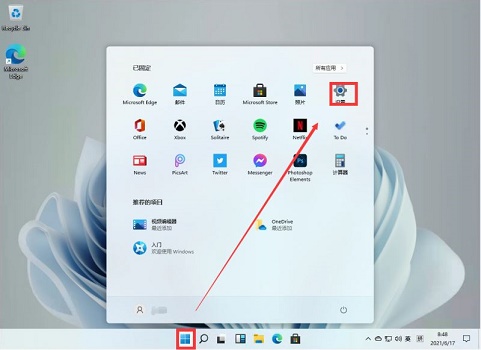
2. 次に、設定パネルで、[アカウント] オプションをクリックして選択します。

3. 次に、左側にある [電子メールとアカウント] オプションをクリックします。
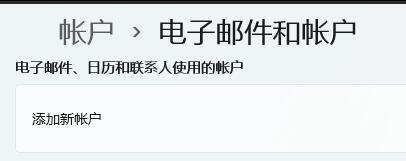
4. 最後に、ページの下部で削除したいアカウントを見つけて、直接「削除」をクリックします。
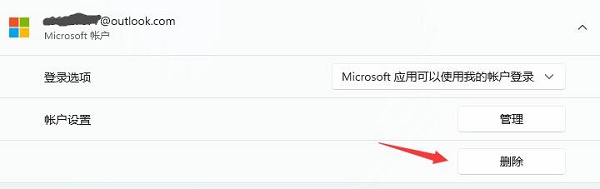
以上がWindows 11でユーザーアカウントを削除する方法の詳細内容です。詳細については、PHP 中国語 Web サイトの他の関連記事を参照してください。